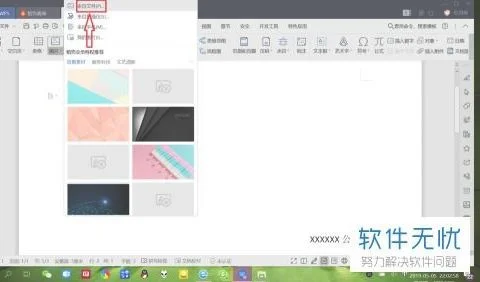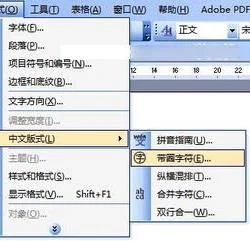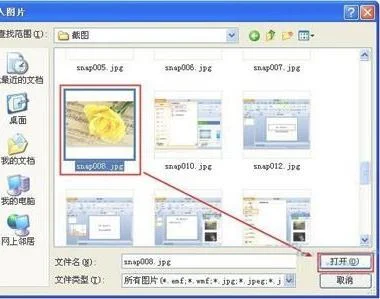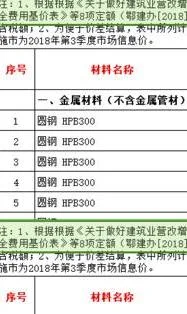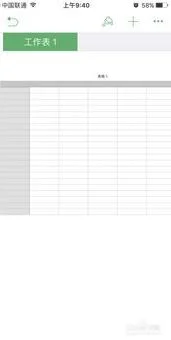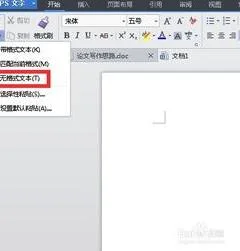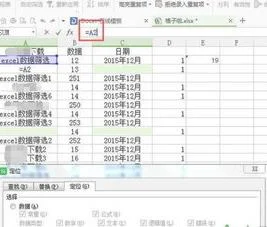1.如何在wps 文字中插下印章
制作好的印章,保存为图片格式,可以通过插入的方式敀在WPS文档中,具体操作步骤:
1、单击插入---->;图片---->;来自文件,如图所示;
2、弹出插入图片对话框,选择印章图片文件即可,如图所示。
2.如何在WPS或word的图片上,盖电子章
1、打开目标word文档后,设置目标图片文字环绕方式为“紧密型环绕”。
2、然后在插入菜单中,点击“图片”按钮。
3、然后在电脑文件夹中找到电子章图片,插入即可。
4、插入好后,同样设置其文字环绕方式为“紧密型环绕”。
5、然后再利用“设置透明色”功能,将电子章图片透明化。
6、然后调整电子章图片大小,移动至合适位置即可。
3.在wps中怎样制作印章
在WPS里制作公章的方法:
1、图章轮廓
在“绘图”工具栏中选择椭圆,按下Shift键在文档中拖出一个圆,设置为“无填充颜色”,线条宽度为1.5磅,颜色为红色,“叠放次序”为“置于底层”。如下图。
2、编辑文字
在文档中插入艺术字,选择第二行第一列艺术字样式,输入内容后设置字体、字号,然后确定。设置艺术字填充和线条颜色都为红色,设置“艺术字形状”为“细上弯弧”,用艺术字周围的8个拖拉按钮把文字拖成圆形,并放在已经画好的圆内,可以用Ctrl键和方向键帮助移动到准确的位置。如下图。
3、插入五角星
在“自选图形→更多自选图形→星与旗帜”中选中五角星,然后在文档中画出一个大小适合的五角星,并设置成红色,移动到圆中合适的位置,并设置“阴影样式”为“阴影样式17”。然后选中圆、艺术字、五角星,单击鼠标右键,选择“组合”,一个公章就制作出来了,要用时复制一个到目标处。
4、制作特殊公章
有些公章有特殊用途,比如财务专用、人事专用等,接下来把上面公章制作为人事专用章。
插入横向文本框,填入文字“人事专用章”,文字居中显示、红色。设置文本框为“无线条颜色”。最后把刚才的公章和文本框组合。一个有特殊用途的公章就制作出来了。如下图。
用WPS文字制作电子公章可以用在一般的文档中,但如果是正式的行文,则要求公章有防伪功能,别人不能仿制。
4.EXCEL表格中如何让印章图片放在文字下方
1、打开excel表格,在表格的单元格内输入数字字符。
2、点击“表格”工具栏中的“页面布局”选项,并选择“背景”图标。
3、在弹出的选择对话框中选择“从文件”选项。
4、然后选择合适的“印章”图片,点击“插入”。
5、即可将印章作为背景添加进excel表格中,此时印章图片是在表格中输入的字符下面的。